Содержание:
Вариант 1: Веб-сайт
На веб-сайте Facebook посмотреть фото с человеком можно двумя способами со значительными отличиями друг от друга и актуальными только в определенных ситуациях.
Способ 1: Фотографии профиля
Если вам требуется посмотреть изображения с конкретным человеком, сделать это можно через раздел с «Фото» на личной странице пользователя. При этом учитывайте, что возможность просмотра может быть ограничена владельцем профиля через параметры приватности, как для посторонних посетителей, отсутствующих в друзьях, так и для всех сразу.
- Откройте сайт социальной сети, перейдите на страницу нужного пользователя и воспользуйтесь пунктом «Фото» на панели под обложкой. Лучше всего выбирать людей из «Друзей».
- В главном блоке с одноименным названием «Фото» переключитесь на вкладку «Фото с человеком», где будет указано имя владельца страницы.
Для просмотра в полноэкранном режиме достаточно кликнуть по фотографии. Здесь же в правой колонке будет еще раз указано имя отмеченного человека и, если позволяют настройки конфиденциальности, прочих присутствующих людей.
- Кроме как в чужом разделе «Фото», аналогичная вкладка может присутствовать и в вашей учетной записи. Представленные тут изображения автоматически дублируются со страницы автора, когда на них появляется метка.
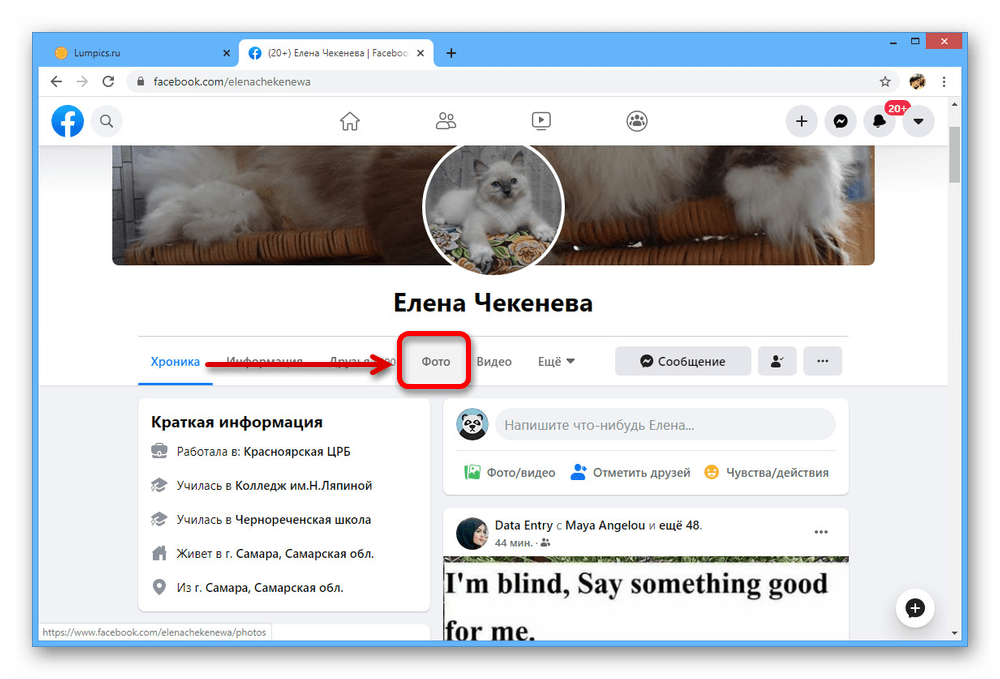
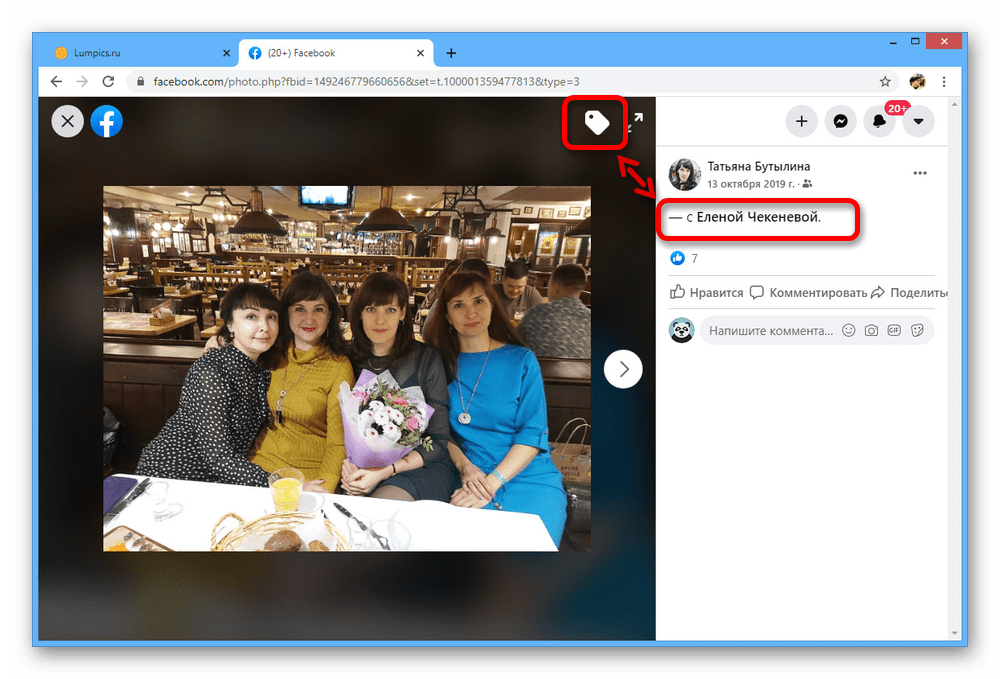
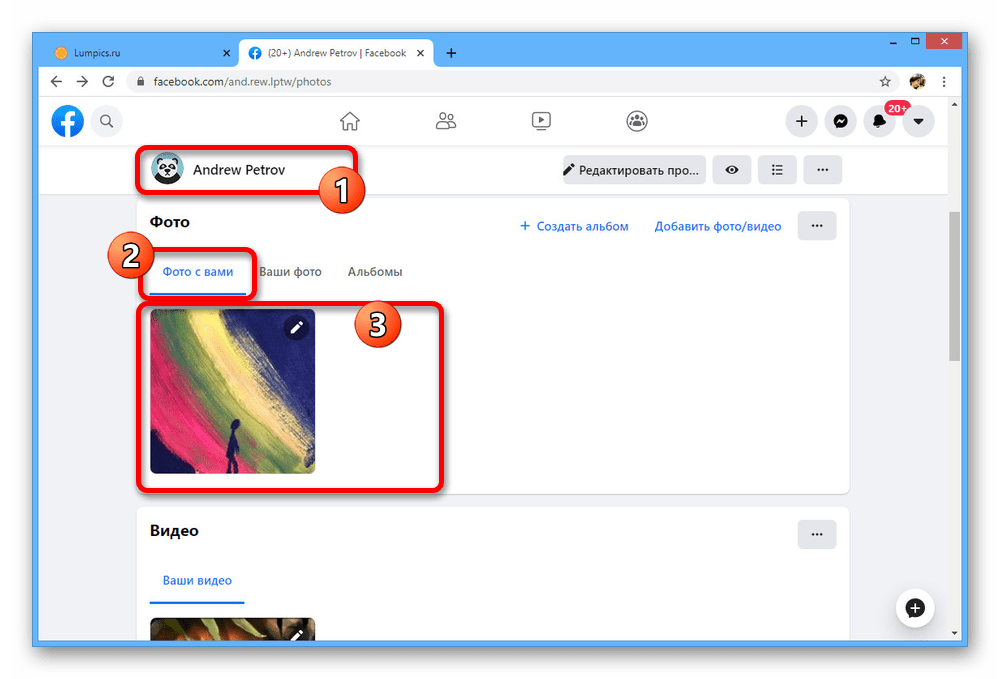
При отсутствии указанной вкладки «Фото с человеком», скорее всего, изображения данной категории были скрыты настройками приватности или же они попросту отсутствуют на Facebook.
Способ 2: Журнал действий
Так как вы сами являетесь человеком, которого можно отметить на фото, еще один метод просмотра заключается в использовании «Журнала действий». Данный подход будет актуален всегда благодаря автоматической рассылке оповещений о наличии изображений с указанием ссылки на ваш аккаунт.
- В правом верхнем углу сайта нажмите по значку со стрелочкой и разверните пункт «Настройки и конфиденциальность».
Сразу после этого необходимо выбрать пункт «Журнал действий».
- На следующей странице в левой колонке найдите и кликните по ссылке «Фильтр».
- Во всплывающем окне «Filter» в разделе «Категории» найдите и установите маркер рядом с пунктом «Фото, на которых вы отмечены». Дополнительно можете внести точность, изменив значение «Год».
- После нажатия кнопки «Save Change», раздел с «Журналом действий» обновится, предоставив список изображений с упоминанием профиля. Для просмотра выберите запись и кликните по области с фотографией.
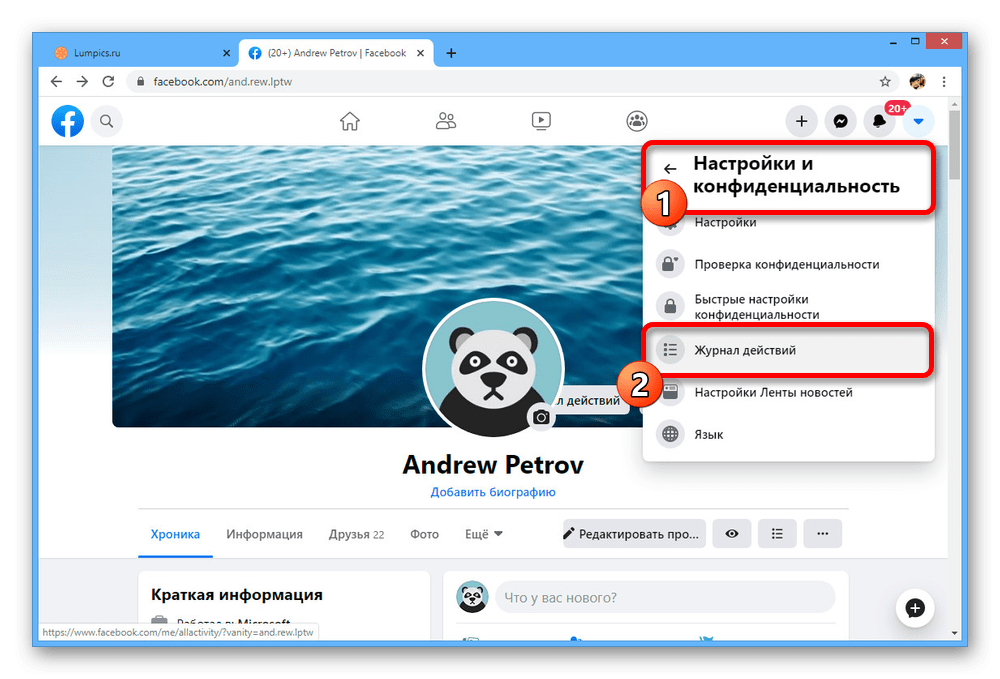
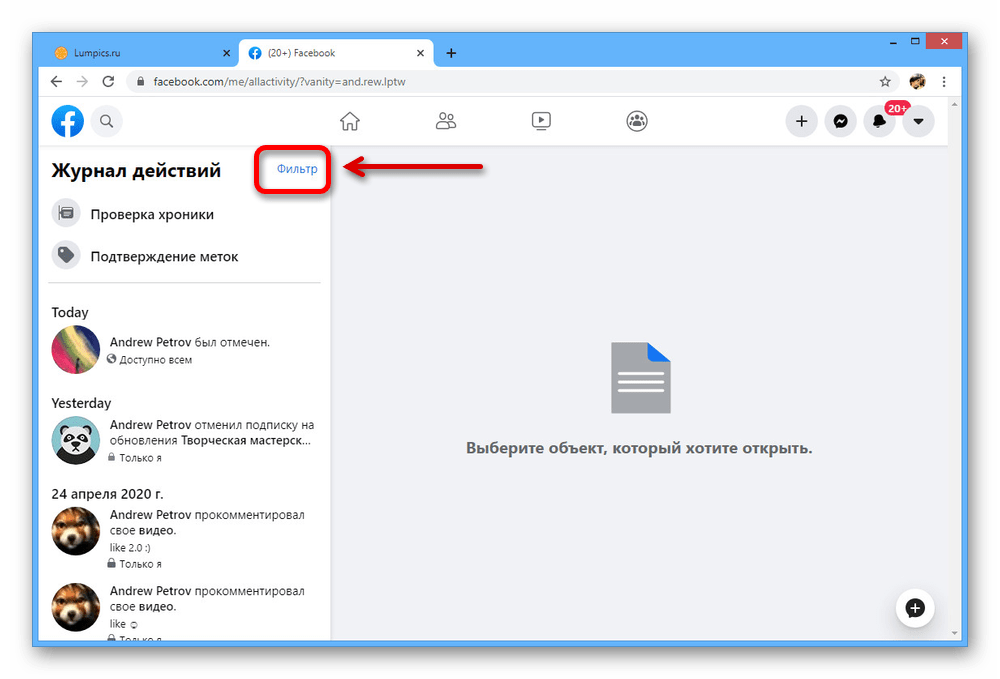
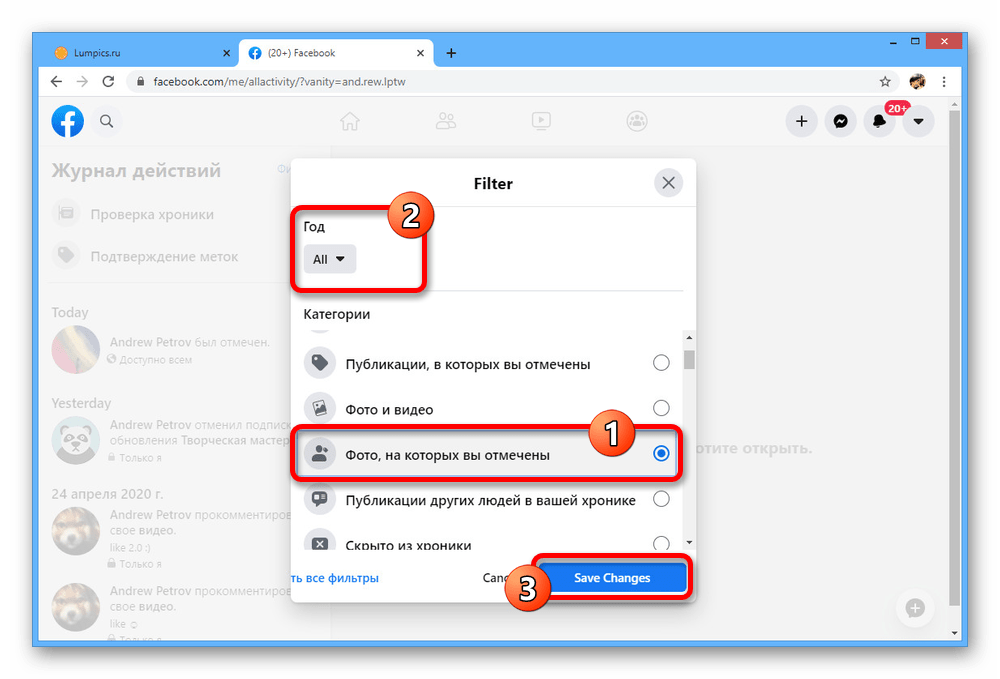
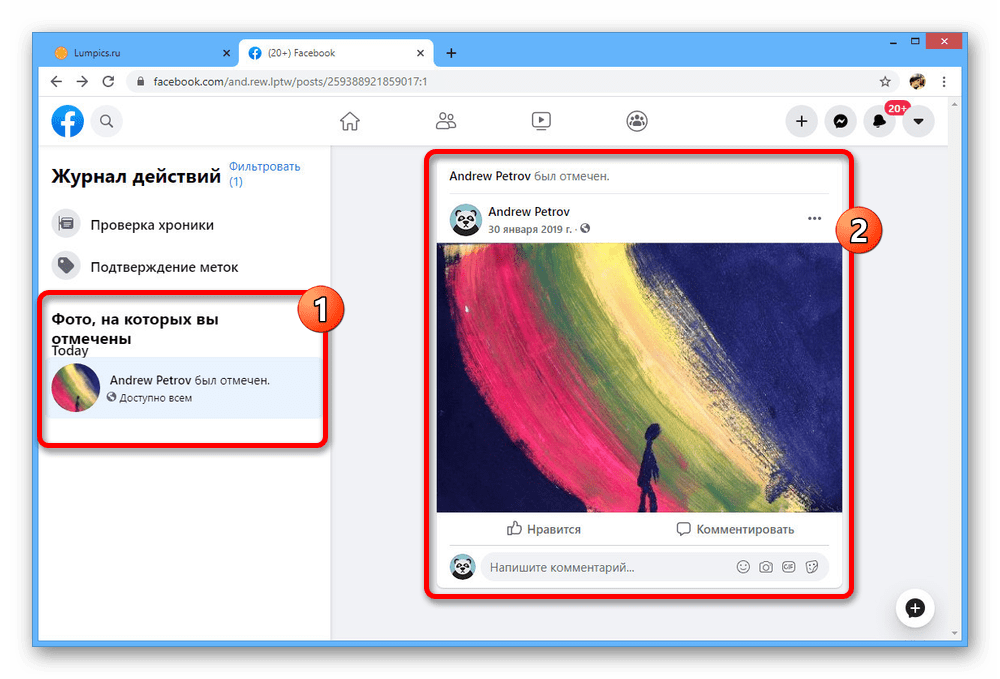
Данный способ можно использовать как просто с целью поиска и просмотра фото, так и для удаления меток.
Вариант 2: Мобильное приложение
По аналогии с веб-сайтом, мобильное приложение Facebook позволяет просматривать фото с людьми посредством сразу двух способов. Каких-либо важных отличий в данном случае нет.
Способ 1: Фотографии профиля
Для просмотра изображений с владельцем аккаунта, даже если это ваша страница, используется обычный раздел с фотографиями.
- Перейдите на интересующую вас страницу и на панели под анкетой коснитесь кнопки «Фото». Если после этого вы автоматически не перешли на вкладку «Фото с человеком», сделайте это самостоятельно.
- Чтобы перейти в режим просмотра изображения, коснитесь любой представленной миниатюры. В нижней части экрана, а также при нажатии на значок метки на верхней панели, будут указаны имена отмеченных людей.

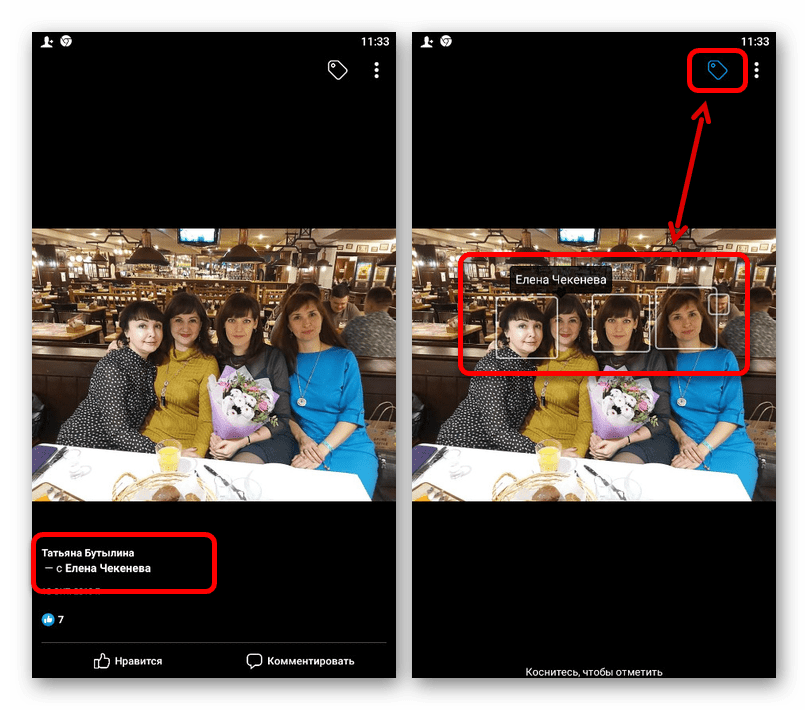
Способ 2: Журнал действий
В мобильном приложении «Журнал действий» размещен несколько в другом месте, нежели на сайте.
- Откройте вкладку с главным меню Facebook и в нижней части экрана разверните подраздел «Настройки и конфиденциальность». Через появившийся список перейдите на страницу «Настройки».
- Пролистайте список параметров ниже до блока «Ваша информация на Facebook» и коснитесь строки «Журнал действий».
- На верхней панели в открывшемся разделе тапните «Категория» и в представленном списке установите метку рядом с пунктом «Фотографии, на которых вы отмечены». Применение фильтра происходит автоматически.
- По необходимости измените значение «Год» и ознакомьтесь со списком существующих публикаций. Для просмотра фотографии просто коснитесь записи. Так как в одной и той же публикации бывает по несколько фото, может потребоваться вручную открыть каждую отдельно.
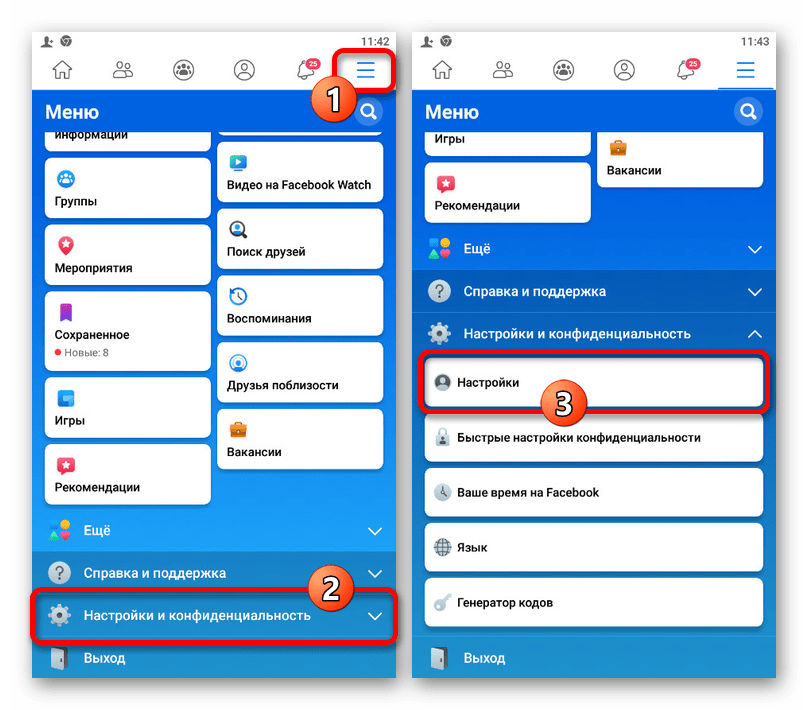
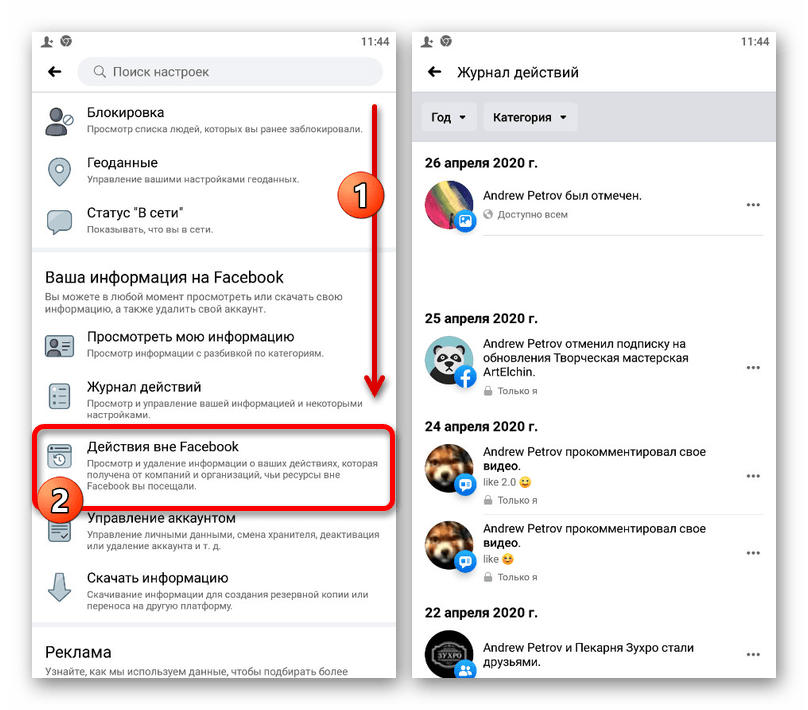
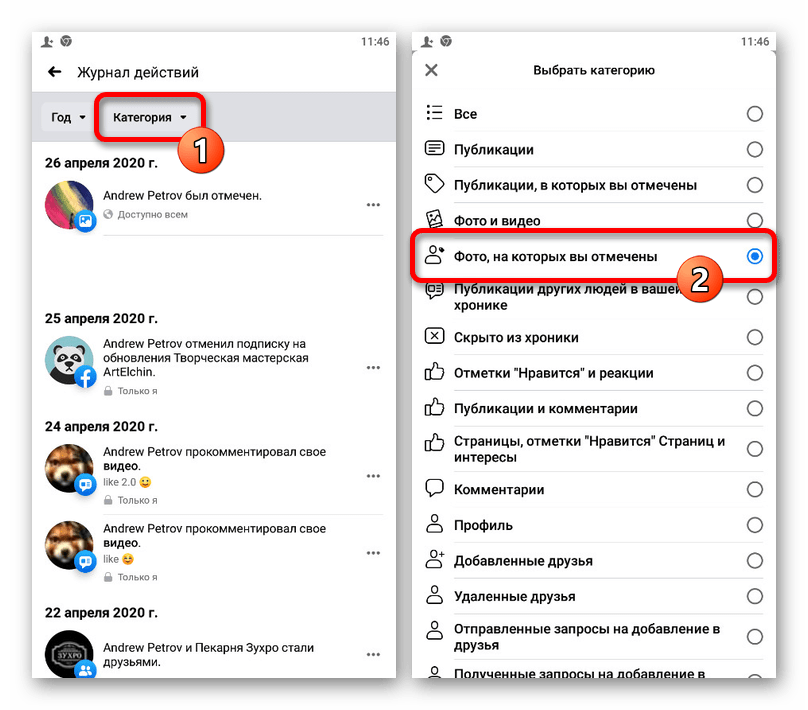
 Наш Telegram каналТолько полезная информация
Наш Telegram каналТолько полезная информация
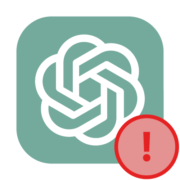 Почему не работает ChatGPT
Почему не работает ChatGPT
 Удаление канала на Дзене
Удаление канала на Дзене
 Как ставить хештеги в Дзене
Как ставить хештеги в Дзене
 Добавление видео в статьи на Дзене
Добавление видео в статьи на Дзене
 Добавление изображений в статьи на Дзене
Добавление изображений в статьи на Дзене
 Отключение автоматического воспроизведения видео в Дзене
Отключение автоматического воспроизведения видео в Дзене
 Почему не приходит SMS с кодом от QIWI
Почему не приходит SMS с кодом от QIWI
 Идентификация QIWI Кошелька
Идентификация QIWI Кошелька
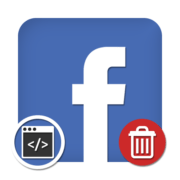 Удаление пикселя на Facebook
Удаление пикселя на Facebook
 Просмотр списка подписчиков на Facebook
Просмотр списка подписчиков на Facebook
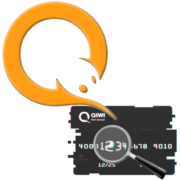 Как узнать номер и другие данные виртуальной карты QIWI
Как узнать номер и другие данные виртуальной карты QIWI
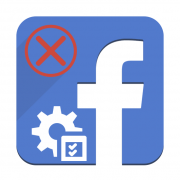 Устранение неполадок в работе соцсети Facebook
Устранение неполадок в работе соцсети Facebook
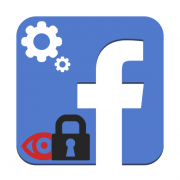 Способы закрытия личной страницы в Facebook
Способы закрытия личной страницы в Facebook
 Изменение языка интерфейса в Twitter
Изменение языка интерфейса в Twitter
 Вход в Instagram с помощью аккаунта в Facebook
Вход в Instagram с помощью аккаунта в Facebook
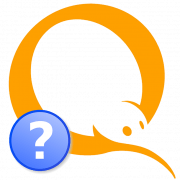 Проверка баланса QIWI-кошелька
Проверка баланса QIWI-кошелька
 Восстановление пароля на AliExpress
Восстановление пароля на AliExpress
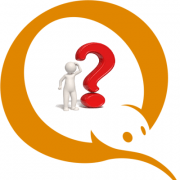 Что делать, если не пришли деньги на Киви
Что делать, если не пришли деньги на Киви
 Не получается зайти на AliExpress: основные причины и решения
Не получается зайти на AliExpress: основные причины и решения
 lumpics.ru
lumpics.ru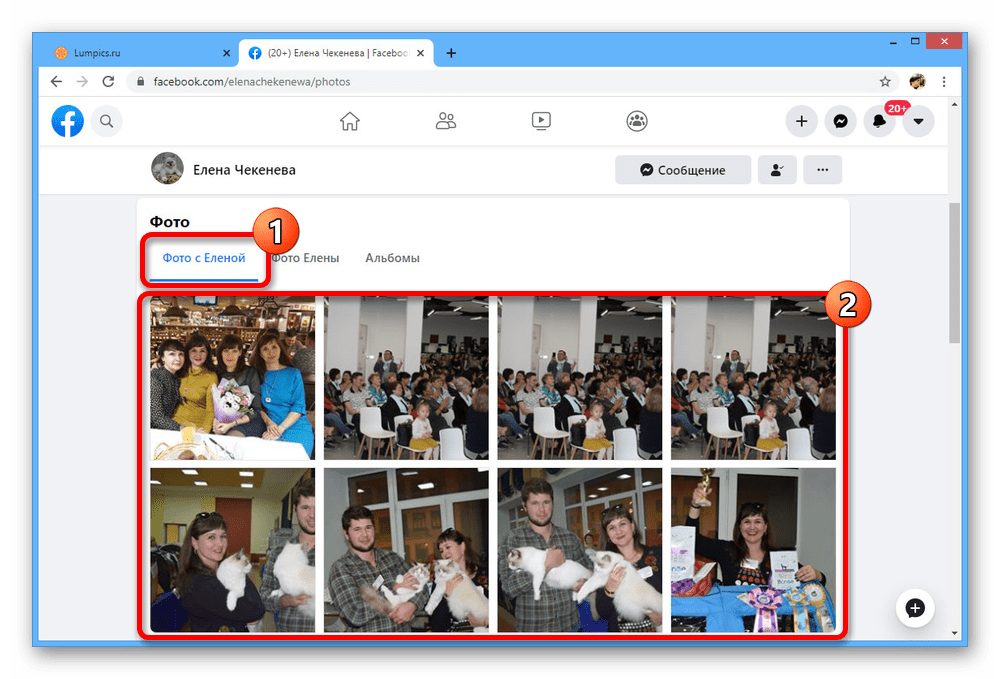
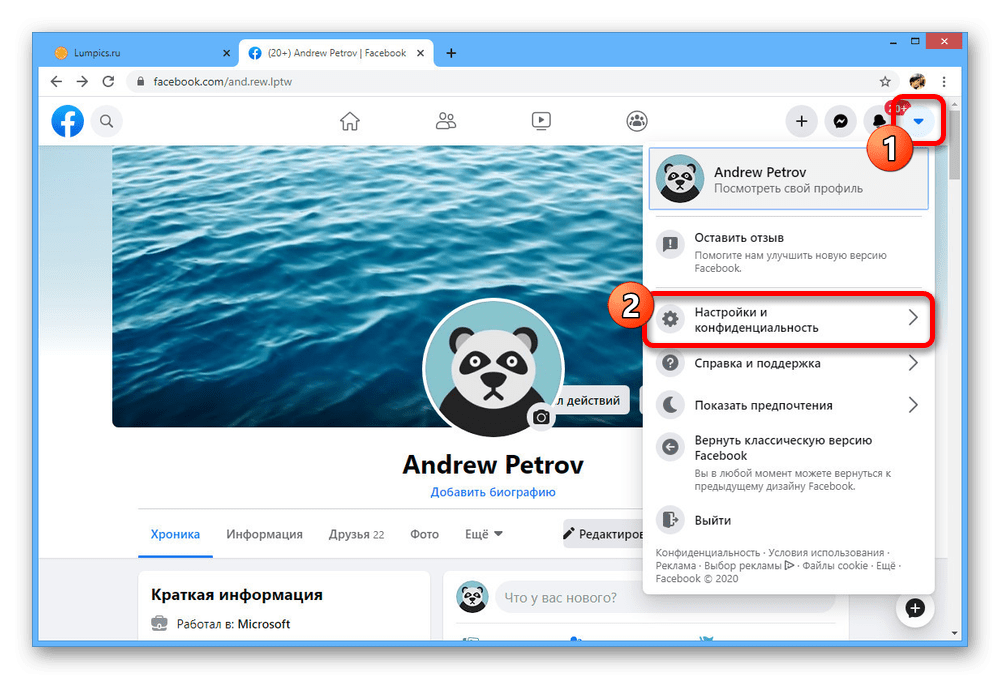
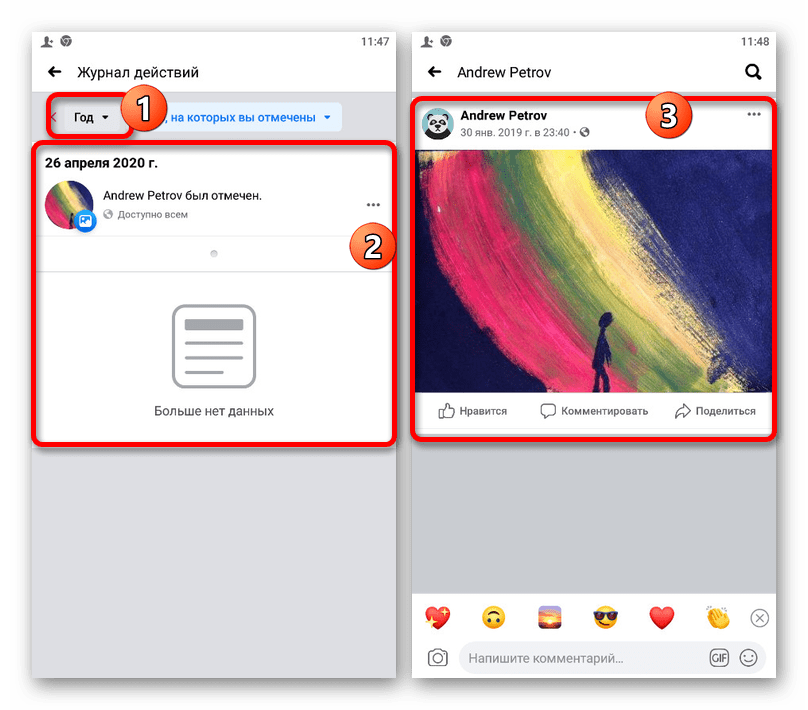
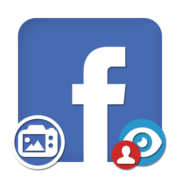
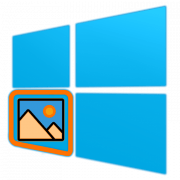

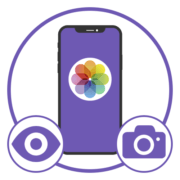

Если внимательно читать, статья очень полезна. Спасибо.